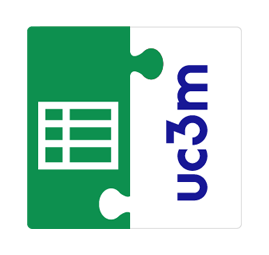Complemento UC3M para GSuite: Extracción de adjuntos
- Servicio de Informática y Comunicaciones
- Servicios
- Complemento UC3M para GSuite: Extracción de adjuntos
- Información
Este complemento para Google Sheets facilita la recogida de archivos o documentación recibida por correo electrónico, automatizando la extracción de los adjuntos de la conversación, su volcado en Google Drive, y el registro de dicha entrega.
Características principales
- Marcado de mensajes con adjuntos a extraer mediante etiquetas de Gmail
- Volcado de los adjuntos en el Google Drive de la misma cuenta en la que se reciben los mensajes
- Generación automática de una subcarpeta por remitente, si en un mismo hilo hay dos adjuntos de dos personas distintas, se generará una subcarpeta por cada una de ellas
- Registro en hojas de cálculo de Google de todas las entregas procesadas
- Ejecución puntual o periódica
Destinatarios
- Alumnos
- Antiguos alumnos
- PAS
- PDI
Requisitos
- Tener creadas en Gmail las etiquetas que se quieran utilizar para marcar los correos a procesar.
- Ser propietario de la cuenta de correo electrónico donde se reciban los correos. En el servicio de Google Drive de dicha cuenta será donde se extraigan los adjuntos.
Además, debes contar también con lo siguiente:
- Cuenta de personal, Cuenta de alumno o Cuenta genérica
- Navegador web: Javascript y cookies habilitadas
- Navegador web recomendado: Chrome
- Última o penúltima versión de los principales navegadores webs
- Internet Explorer
- Firefox
- Safari
- Quiero...
Instalar el complemento
Para instalar el complemento tienes que abrir Google Sheets (crea una hoja nueva o abre una existente) y seguir estos pasos:
- En la hoja de cálculo, deberás pulsar en el menú Complementos > Obtener Complementos.
- En la tienda de complementos selecciona la opción UC3M en el desplegable de la parte superior izquierda.
- Haz click en el complemento "Extracción de adjuntos" y seguidamente pulse el botón "+ GRATIS".
El complemento estará a partir de ese momento disponible para cualquier hoja de cálculo de Sheets dentro del menú Complementos. No será necesario que vuelvas a instalarlo.
Extraer adjuntos
- Pulsa en “Complementos” > “UC3M - Extracción de adjuntos” > “Configurar”.
- Seleccione las etiquetas de aquellos correos de los que quieras extraer los adjuntos.
- Podrás elegir entre usar una carpeta existente o crear una nueva donde almacenar los archivos adjuntos extraídos.
- En el siguiente paso podemos pulsar "Continuar" y se realizará directamente la extracción, o darle a "Cerrar" y extraer los adjuntos de forma manual yendo a la opción “Complementos” > “UC3M - Extracción de adjuntos” > “Extracción manual”
- Finalmente aparecerá un registro de archivos extraídos en la hoja de cáculo.
Ejecutar la extracción de forma automática
Lo más cómodo es que una vez hayamos comprobado que el proceso funciona como queremos, programemos su ejecución para que se realice de forma automática.
Desde el menú de “Complementos” > “UC3M - Extracción de adjuntos” > “Programar extracción”. El proceso de extracción de adjuntos se ejecutará automáticamente cada hora.
Una vez haya finalizado el plazo de entrega de adjuntos o no estemos interesados en seguir extrayendo archivos de una etiqueta dada, debemos cancelar la ejecución automática, pinchando en la opción "Eliminar programación".
- Ayuda
Configuración de la extracción
- Pulsa en “Complementos” > “UC3M - Extracción de adjuntos” > “Configurar”.
- Seleccione las etiquetas de aquellos correos de los que quieras extraer los adjuntos.
- Una vez seleccionadas las etiquetas podrás elegir entre usar una carpeta existente o crear una nueva donde almacenar los archivos adjuntos extraídos.
- Tras elegir carpeta, aparecerá un resumen sobre la extracción. Podemos pulsar "Continuar" y la extracción se realizará directamente, o darle a "Cerrar" y extraer los adjuntos de forma manual yendo a la opción “Complementos” > “UC3M - Extracción de adjuntos” > “Extracción manual”
- Finalmente aparecerá un registro de archivos extraídos en la hoja de cáculo.
Programar la extracción
- Desde el menú de “Complementos” > “UC3M - Extracción de adjuntos” > “Programar extracción”. Con esta opción la extracción se realiza cada hora.
- Podemos deshacer el automatizado pinchando en la opción "Eliminar programación".
Cómo funciona
El complemento de extracción de adjuntos contiene un código que realiza las siguientes tareas:
- Accede al correo electrónico del usuario
- Busca todos los hilos de correo (conversaciones) que cumplan 2 condiciones:
- SÍ tengan todas las etiquetas elegidas para la extracción
- NO tengan la etiqueta "Volcado" (utilizada para no procesar dos veces el mismo hilo de correo).
- Para cada hilo de correo que cumpla dichos criterios:
- Comprueba si en la carpeta de Google Drive seleccionada, existe una subcarpeta con el nombre la dirección del remitente.
- Si no existe, crea dicha subcarpeta
- Extrae en ella todos los adjuntos que hubiese en la conversación
- Añade a la hoja "Registro" una fila por cada documento extraído con los detalles.
Este código puede ser invocado de forma puntual, o programarse para su ejecución cada hora, desde la propia hoja de cálculo.
Soporte
- Centro de Atención y Soporte Ext. 6200 / 91 624 62 00
- Comunidad de ayuda y soporte contacta.uc3m.es